
Daftar Isi:
- Pengarang John Day [email protected].
- Public 2024-01-30 09:54.
- Terakhir diubah 2025-01-23 14:49.


Oleh Dr HIkuti Lainnya oleh penulis:


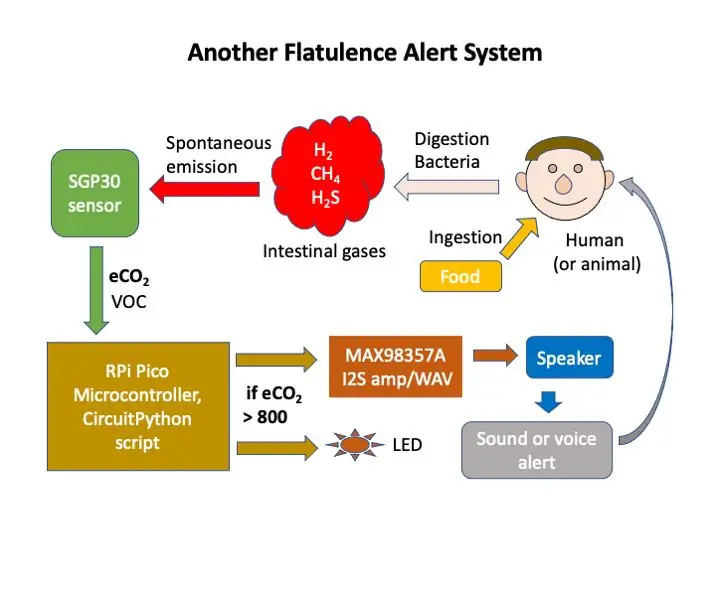
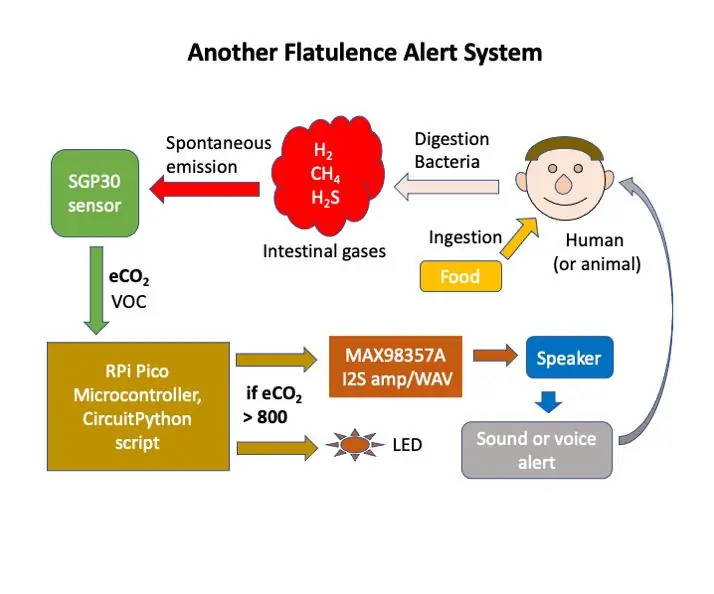
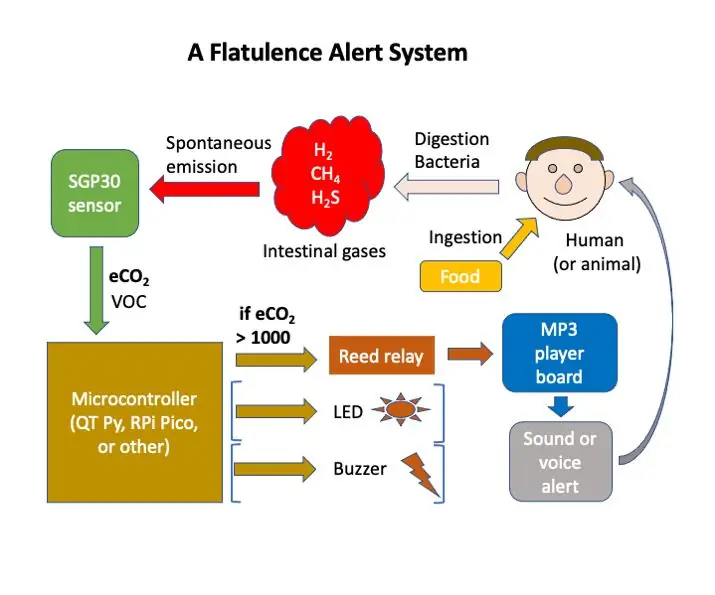
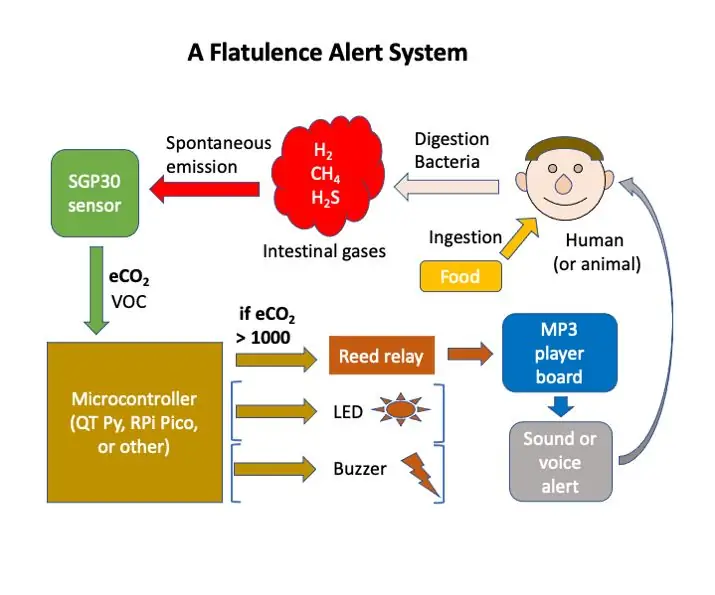
Tentang: Ilmuwan yang bekerja di industri diagnostik in-vitro. Bermain dengan semua jenis sensor sebagai hobi waktu luang. Bertujuan untuk alat dan proyek sederhana dan murah untuk STEM, dengan sedikit sains dan sedikit… Selengkapnya Tentang Dr H »
Saya telah mulai mengerjakan ide ini pada tahun 2018, sebagai perpanjangan dari proyek sebelumnya, sebuah colorimeter. Maksud saya adalah menggunakan tampilan kertas elektronik, sehingga kolorimeter dapat digunakan sebagai solusi yang berdiri sendiri tanpa persyaratan untuk monitor eksternal, mis. untuk ruang kelas atau aplikasi lapangan.
Saya punya waktu untuk bermain di proyek selama liburan Natal 2018/2019, tetapi, meskipun draf instruksinya sudah ditulis, beberapa hal yang ingin saya lakukan masih hilang. Kemudian saya harus berkonsentrasi lagi pada pekerjaan, harus menyelesaikan proyek saya di sana dan mulai di posisi baru pada bulan April. Jadi saya tidak punya banyak waktu untuk proyek konyol untuk sementara waktu, dan akhirnya proyek di bawah ini menjadi salah satu dari beberapa ide dan konsep yang berhibernasi di "Bastelecke" kecil saya ("tinker corner"?), tidak tersentuh sejak Januari 2019.
Jika bukan karena kontes "Selesaikan sudah", instruksi ini mungkin masih belum diterbitkan selama bertahun-tahun.
Jadi saat Pentakosta 2020 semakin dekat sekarang, saya memutuskan untuk membuat beberapa perubahan saja pada draf teks dan tata letak yang dapat diinstruksikan, dan menerbitkannya.
Dan mungkin saya akan menemukan waktu untuk membangun rumah perangkat dan melakukan pengukuran kinetika enzim yang ingin saya presentasikan suatu hari nanti. Atau Anda akan melakukannya sebelum saya.
Selamat Bermain-main
H
-------------------------------------------------- ---------------------------------------Dalam instruksi ini saya ingin menggambarkan yang kecil, murah dan fotometer enam saluran seluler yang terdiri dari Raspberry Pi Zero dengan layar e-ink Inky pHAT, sensor enam warna AS7262 breakout, dudukan kuvet dan beberapa tombol tekan, LED, dan kabel.
Untuk merakit perangkat tidak memerlukan banyak keterampilan atau alat khusus di atas penyolderan strip header. Perangkat ini mungkin menarik untuk aplikasi pendidikan, hobi, atau sains warga dan bisa menjadi proyek STEM yang bagus.
Dalam konfigurasi yang dijelaskan di sini, petunjuk dan hasil pengukuran ditampilkan pada layar e-ink dan pada layar komputer opsional. Hasil pengukuran juga disimpan dalam file CSV pada kartu SD RasPi, memungkinkan analisis data selanjutnya.
Alih-alih Inky pHAT, Anda juga bisa menggunakan tampilan lain. Namun tampilan e-ink memiliki sejumlah keunggulan, termasuk konsumsi daya yang sangat rendah dan keterbacaan yang sangat baik bahkan di siang hari yang cerah, memungkinkan untuk membangun perangkat untuk aplikasi di lapangan yang dapat berjalan berjam-jam dengan daya dari paket daya atau baterai.
Saya menggunakan sensor warna enam saluran AS7262. Sensor ini mengukur intensitas cahaya pada rentang yang relatif sempit (~40 nm) di seluruh spektrum tampak, meliputi ungu (450 nm), biru (500 nm), hijau (550 nm), kuning (570 nm), oranye (600 nm).) dan merah (650 nm). Hal ini memungkinkan pengukuran yang jauh lebih presisi dibandingkan dengan sensor RGB seperti TCS34725. Keterbatasan kecil adalah bahwa beberapa area dari spektrum yang terlihat, mis. cyan, tidak tertutup dengan baik. Tetapi karena sebagian besar pewarna akan memiliki spektrum penyerapan yang luas, masalah ini seharusnya tidak terlalu relevan untuk sebagian besar aplikasi.
Program ini ditulis dalam Python3 dan menggunakan pustaka Adafruit Blinka dan AS7262 serta pustaka Pimoroni Inky pHAT dan pustaka GPIOzero. Oleh karena itu seharusnya mudah untuk memodifikasi dan mengoptimalkan skrip untuk aplikasi khusus Anda.
Karena beberapa bagian dan konsep telah dijelaskan dalam instruksi sebelumnya, saya ingin merujuknya untuk beberapa detail atau opsi tata letak.
Perlengkapan
Silakan lihat langkah "Bahan", karena draf asli dari instruksi ini telah ditulis beberapa waktu lalu.
Langkah 1: Teori dan Latar Belakang
Direkomendasikan:
Suhu Tampilan Arduino pada Tampilan LED TM1637: 7 Langkah

Arduino Display Temperature pada LED Display TM1637 : Pada tutorial kali ini kita akan mempelajari cara menampilkan suhu menggunakan LED Display TM1637 dan sensor DHT11 serta Visuino
Waktu Tampilan Arduino pada Tampilan LED TM1637 Menggunakan RTC DS1307: 8 Langkah

Tampilan Waktu Arduino pada Tampilan LED TM1637 Menggunakan RTC DS1307 : Dalam tutorial ini kita akan mempelajari cara menampilkan waktu menggunakan modul RTC DS1307 dan Tampilan LED TM1637 dan Visuino
Cara Membuat Jam Realtime Menggunakan Tampilan Arduino dan TFT-Arduino Mega RTC Dengan Tampilan TFT 3,5 Inch: 4 Langkah

Cara Membuat Jam Realtime Menggunakan Layar Arduino dan TFT|Arduino Mega RTC Dengan Layar TFT 3,5 Inch Modul RTC 2560 dan DS3231….Sebelum memulai…cek video dari saluran YouTube saya..Catatan:- Jika Anda menggunakan Arduin
Tampilan Temperatur pada Modul Tampilan LED P10 Menggunakan Arduino: 3 Langkah (dengan Gambar)

Tampilan Temperatur Pada Modul Tampilan LED P10 Menggunakan Arduino : Pada tutorial sebelumnya telah diberitahukan cara menampilkan teks pada Modul Tampilan LED Dot Matrix P10 menggunakan Konektor Arduino dan DMD yang bisa anda cek disini. Dalam tutorial ini kami akan memberikan tutorial proyek sederhana dengan memanfaatkan modul P10 sebagai media tampilan
Tampilan Teks pada Tampilan LED P10 Menggunakan Arduino: 5 Langkah (dengan Gambar)

Tampilan Teks Pada Tampilan LED P10 Menggunakan Arduino : Dotmatrix Display atau yang lebih sering disebut dengan Running Text banyak dijumpai di toko-toko sebagai sarana mengiklankan produknya, sifatnya yang praktis dan fleksibel dalam penggunaannya yang mendorong para pelaku usaha menggunakannya sebagai saran iklan. Sekarang penggunaan Dot
